Win11打开文件资源管理器的五种方法-【收藏】
文件资源管理器是 Windows 11 的核心功能之一,提供文件和文件夹的管理、搜索文件等功能。对于电脑新用户来说,可能会由于不熟悉系统操作,导致不知如何打开文件资源管理器,对此,下面小编带来了Win11打开文件资源管理器的五种方法,希望你能尝试这些方法,找到最适合自己的方式。
方法 1:Windows+E 快捷键
使用Windows + E快捷键,可以立即打开「文件资源管理器」。这个快捷方式适用于所有 Windows 版本,甚至可以追溯到 Windows 95 时代,非常简单快捷。
方法 2:「开始」菜单
点击「开始」菜单右上角的「所有应用」按钮,从应用列表中找到并打开「文件资源管理器」。
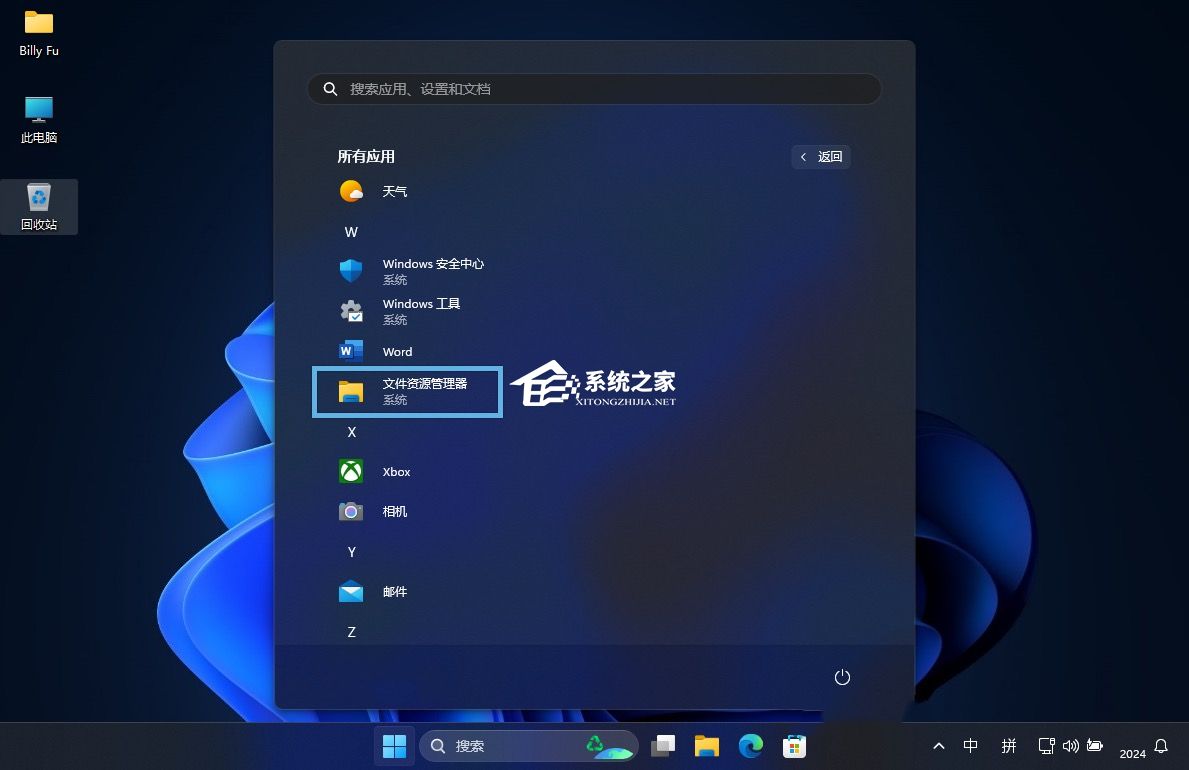
方法 3:高级用户菜单
在「任务栏」上右键单击「开始」菜单图标(或Windows + X快捷键),会弹出一个「高级用户菜单」。从列表中选择「文件资源管理器」,即可快速打开。
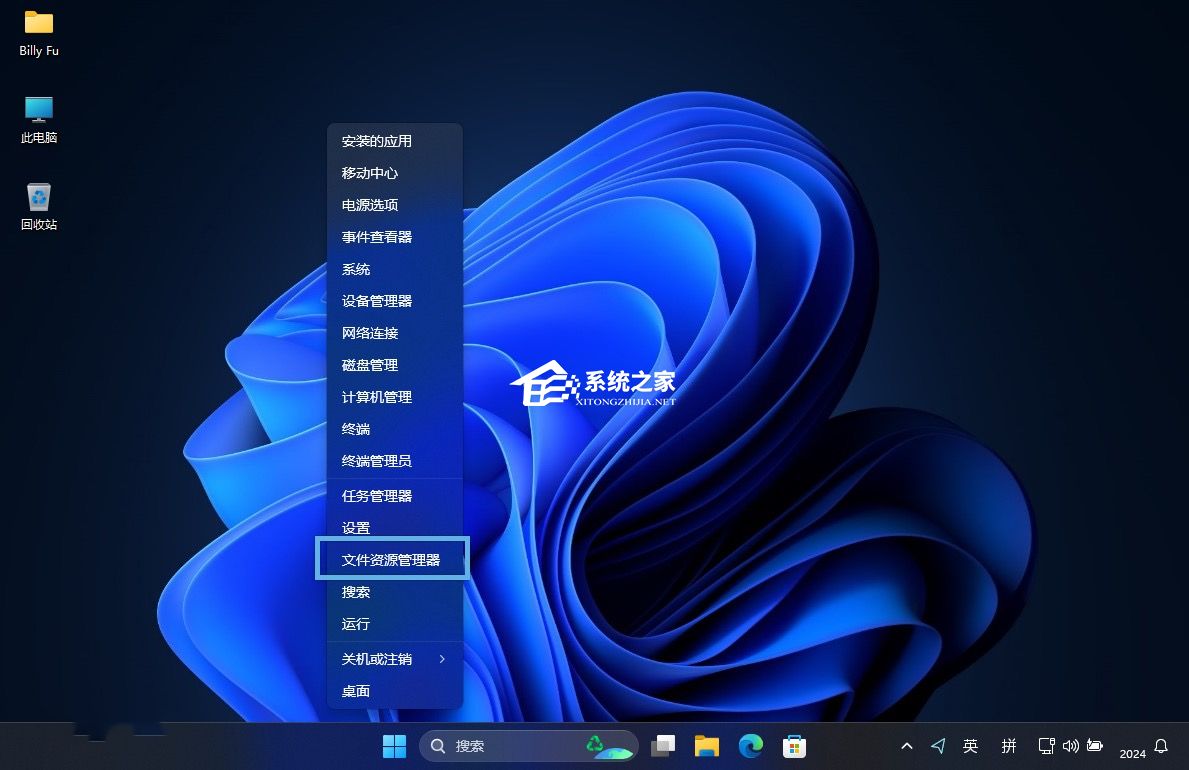
方法 4:使用 Explorer 命令
在 Windows 11 的「运行」对话框、命令提示符和 PowerShell 中,可以执explorer.exe或explorer命令快速启动「文件资源管理器」。
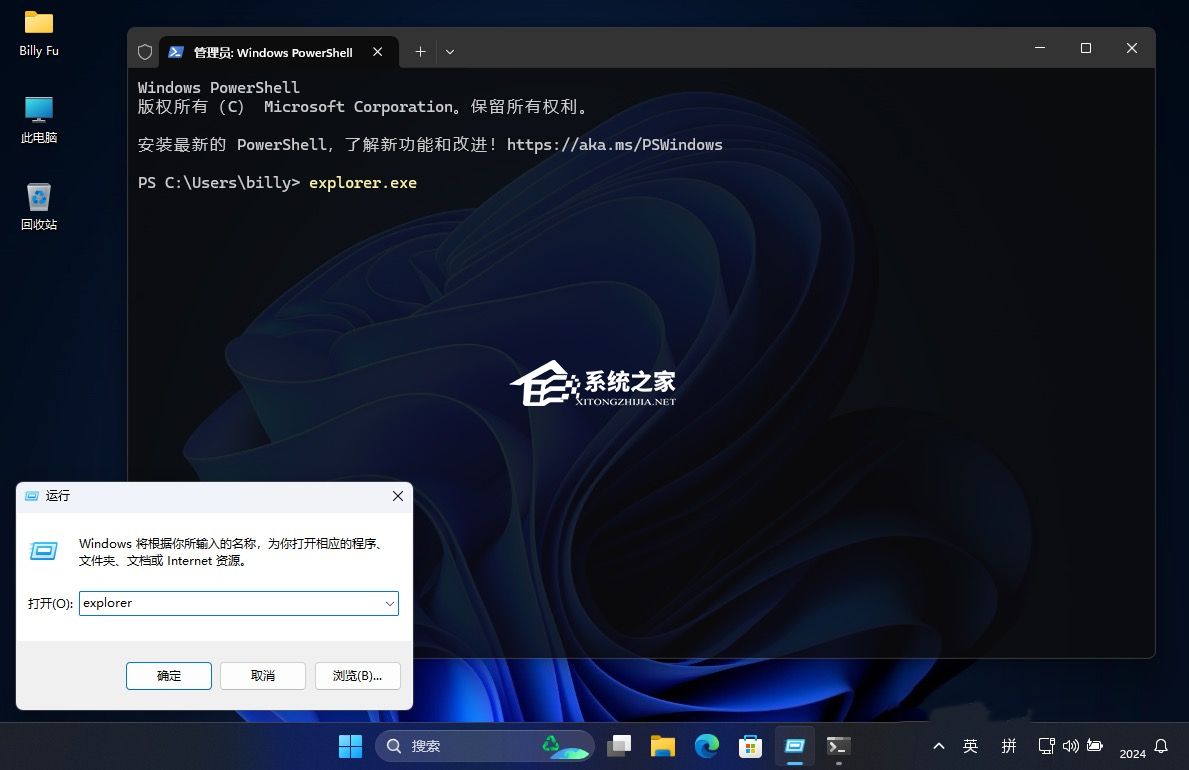
方法 5:「开始」菜单专属快捷方式
在 Windows 11 的「开始」菜单中,可以为「文件资源管理器」添加一个专属的快捷方式:
1. 使用Windows + I快捷键打开「运行」对话框,选择「个性化」>「开始」>「文件夹」。
2. 打开「文件文件资源管理器」开关。
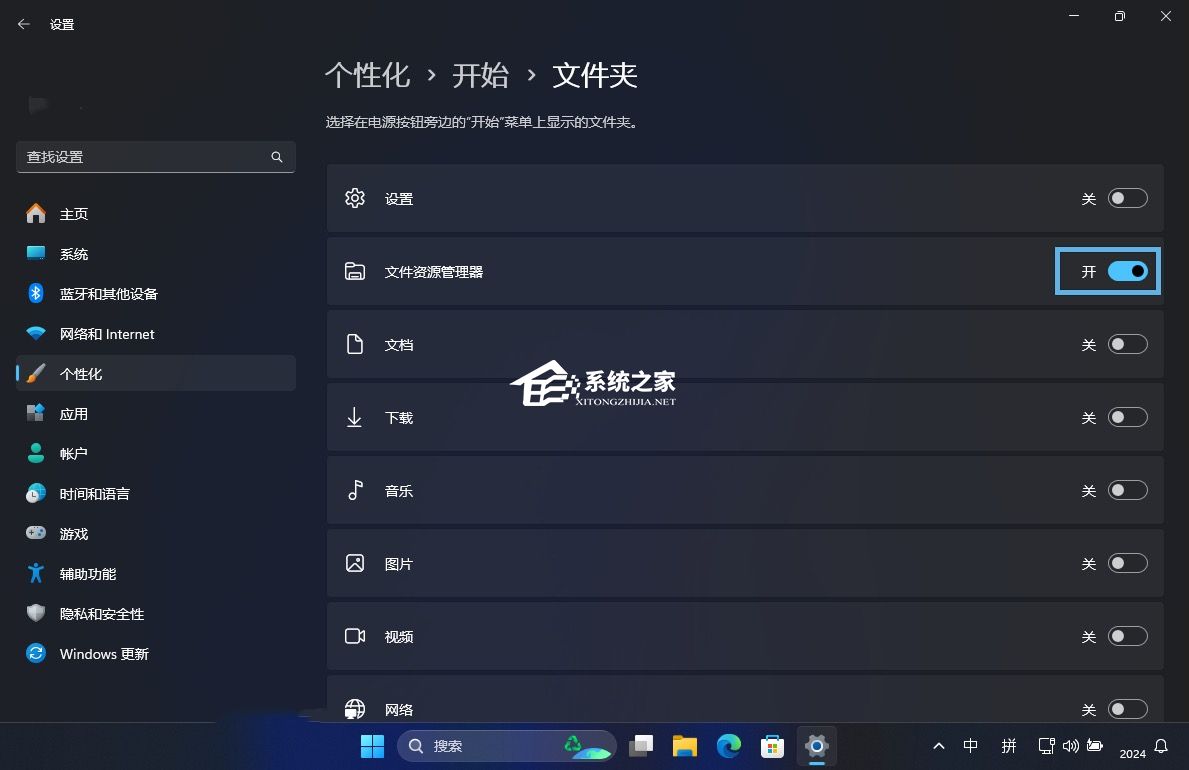
3. 再次打开「开始」菜单时,右下角就会多出一个「文件资源管理器」的快捷图标。
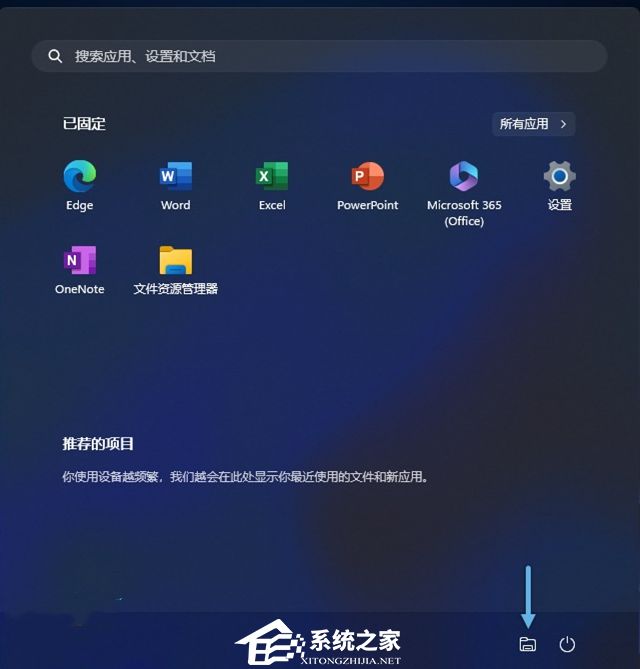
以上就是系统之家小编为你带来的关于“Win11打开文件资源管理器的五种方法-【收藏】”的全部内容了,希望可以解决你的问题,感谢您的阅读,更多精彩内容请关注系统之家官网。
若对以上内容有疑问请联系反馈
文章价值
100
